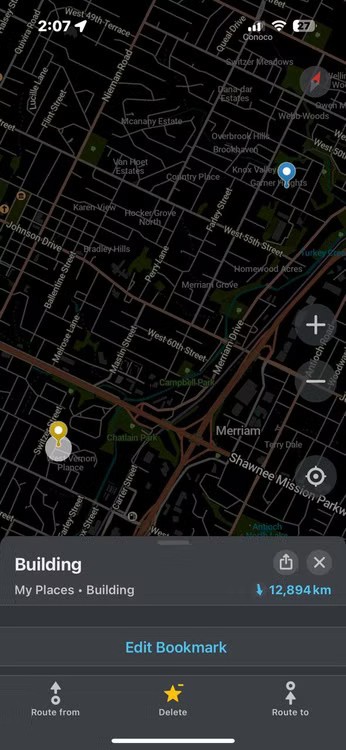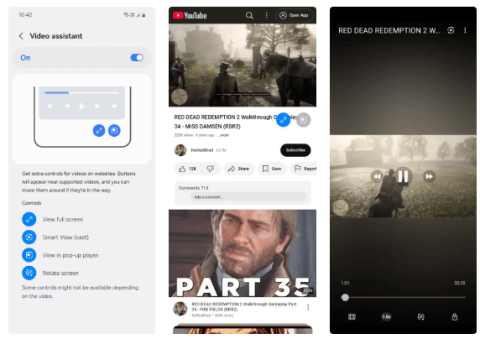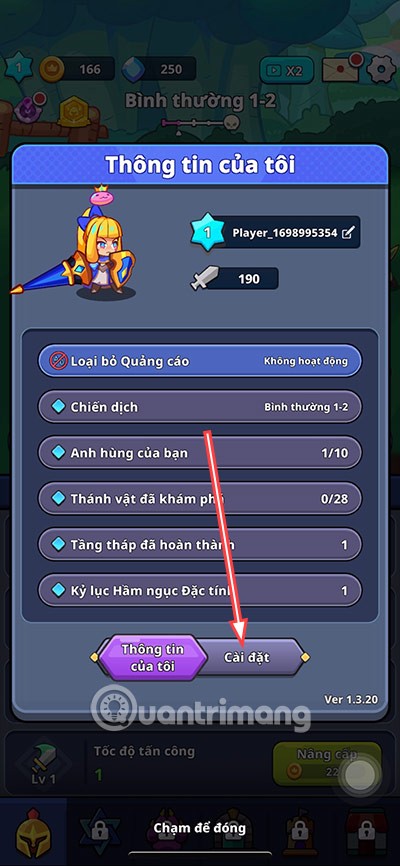ماذا يحدث للجسم عند تناول الزبادي يومياً؟

الزبادي طعام رائع. هل من الجيد تناول الزبادي يوميًا؟ عندما تأكل الزبادي يومياً كيف سيتغير جسمك؟ دعونا نكتشف ذلك معًا!
سيوضح لك هذا البرنامج التعليمي كيفية نسخ صورة ولصقها في تحديد في صورة أخرى باستخدام أمر "لصق في" في Adobe Photoshop . ستوضح لك المقالة أيضًا كيفية إصلاح أي مشكلات تتعلق بالمنظور بين صورتين باستخدام أمر التحويل الحر في Photoshop.
جدول المحتويات
على سبيل المثال، سوف نقوم بتحديد منطقة داخل التلفاز حتى نتمكن من لصق الصورة الثانية عليها. نظرًا لأن الشاشة عبارة عن مضلع ذو حواف مستقيمة، فمن الممكن تحديدها باستخدام أداة Polygonal Lasso Tool في برنامج Photoshop.
على شريط الأدوات، انقر مع الاستمرار على أداة Lasso القياسية لإظهار الأدوات الأخرى المخفية خلفها. بعد ذلك، حدد أداة Polygonal Lasso Tool من القائمة.
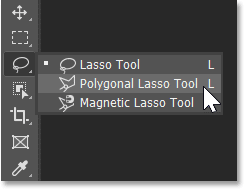
لاستخدام أداة لاسو متعدد الأضلاع، انقر ببساطة حول المنطقة التي تريد تحديدها لإضافة نقاط. سيقوم الفوتوشوب بعد ذلك بربط النقاط بخط مستقيم. الفكرة هي النقر على النقاط التي يحتاج الخط إلى تغيير اتجاهها. على سبيل المثال، ستكون الصورة في 4 زوايا من الشاشة.
انقر فوق الزاوية العلوية اليسرى من الشاشة لإضافة نقطة بداية للتحديد. ثم، بالتحرك في اتجاه عقارب الساعة، انقر فوق الزاوية اليمنى العليا لإضافة النقطة الثانية. أضف نقطة ثالثة في الزاوية اليمنى السفلية، ثم أضف نقطة رابعة في الزاوية اليسرى السفلية.
لا تقم بالنقر والسحب باستخدام أداة Polygonal Lasso Tool. كل ما عليك فعله هو النقر لإضافة نقاط ثم تحرير زر الماوس. وإذا قمت بالنقر فوق النقطة الخاطئة عن طريق الخطأ، فاضغط على مفتاح Backspace على جهاز الكمبيوتر أو مفتاح Delete على جهاز Mac للتراجع عن النقطة الأخيرة.
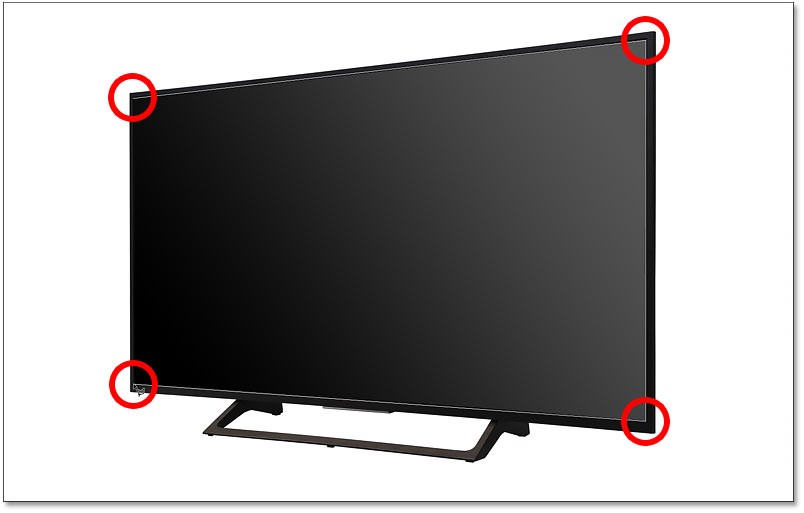
لإكمال التحديد، انقر فوق نقطة البداية مرة أخرى. في حالة المثال، تكون هذه النقطة في الزاوية اليسرى العليا.

يظهر إطار التحديد ويصبح جاهزًا للصق الصورة بداخله.

بمجرد تحديد الاختيار، افتح الصورة التي تريد لصقها. انتقل إلى الصورة الثانية بالنقر فوق علامة التبويب "المستند" في الأعلى.

قم بتحديد الصورة بالانتقال إلى قائمة " تحديد " في شريط القائمة واختيار "الكل" . ستظهر حدود التحديد حول الصورة.
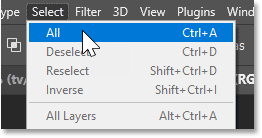
بعد ذلك، قم بنسخ الصورة عن طريق الذهاب إلى قائمة تحرير واختيار نسخ .
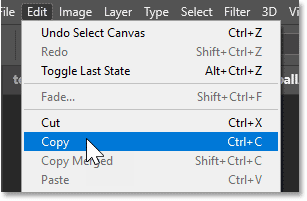
قم بالرجوع إلى صورتك الأولى (التي تحتوي على التحديد) بالنقر فوق علامة تبويب تلك الصورة.

ثم، للصق الصورة المنسوخة في التحديد، انتقل إلى قائمة تحرير ، حدد لصق خاص ثم لصق في .
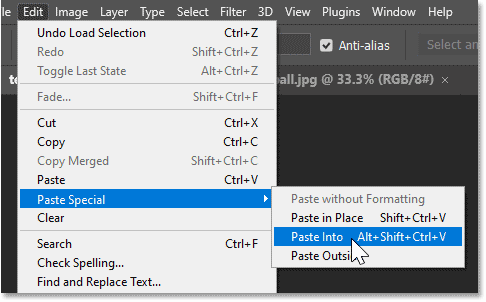
تظهر الصورة داخل التحديد. لا يزال هناك بعض العمل الذي يتعين القيام به. الموضوع غير متمركز والمنظور غير صحيح. لذا سنقوم بإصلاح كلتا المشكلتين لاحقًا.

لاحظ أنه بعد لصق الصورة في التحديد، اختفت حدود التحديد. وذلك لأن برنامج الفوتوشوب قام بتحويل التحديد إلى قناع طبقة.
في لوحة الطبقات ، نرى القناع في الصورة المصغرة لقناع الطبقة. الجزء الأبيض من القناع هو المنطقة التي حددناها وهي المنطقة التي ستظهر فيها الصورة على الطبقة. والجزء الأسود هو المنطقة خارج التحديد وهي المنطقة التي تكون فيها الصورة مخفية.
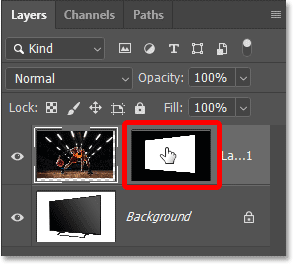
إذا قمت بالضغط باستمرار على مفتاح Shift على لوحة المفاتيح والنقر فوق الصورة المصغرة لقناع الطبقة، فسوف تقوم بإيقاف تشغيل القناع مؤقتًا.
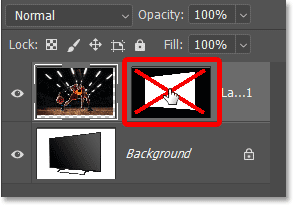
عندما يتم إزالة القناع، تصبح الصورة بأكملها مرئية.
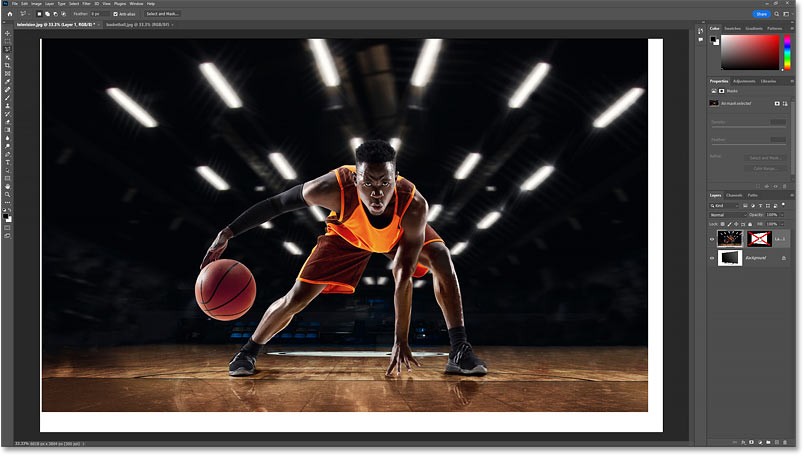
انقر فوق الصورة المصغرة لقناع الطبقة مرة أخرى لتشغيل القناع مرة أخرى وإظهار الصورة الموجودة في المنطقة التي حددتها فقط.

لاحظ أيضًا في لوحة الطبقات أن المنطقة بين الصورة المصغرة للصورة والصورة المصغرة للقناع فارغة، مما يعني عدم ظهور رمز الرابط.
عادةً ما تكون الصورة وقناع الطبقة الخاص بها مرتبطين، مما يعني أنه من غير الممكن تغيير حجم أحدهما دون تغيير حجم الآخر. ولكن عند لصق صورة في التحديد، لا يتم ربط الصورة بالقناع، وبالتالي يمكننا تغيير حجم الصورة دون التأثير على القناع.
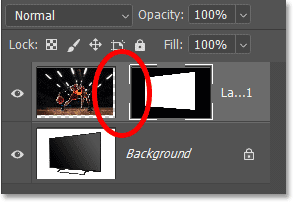
تأكد من أن الصورة نشطة، وليس قناع الطبقة، عن طريق النقر فوق الصورة المصغرة للصورة.
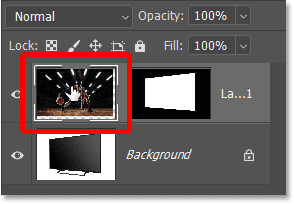
ثم انتقل إلى قائمة تحرير وحدد التحويل الحر .
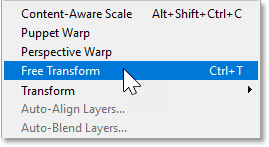
يظهر مربع التحويل الحر والمقابض حول الحجم الفعلي للصورة، بما في ذلك المناطق المخفية بواسطة قناع الطبقة.

لتغيير حجم الصورة، انقر فوق المقابض واسحبها. في غضون لحظة، سوف تظهر لك المقالة كيفية إصلاح أي مشاكل في المنظور مع صورك. ولكن في الوقت الحالي، سوف تركز المقالة فقط على العرض عن طريق سحب المقابض الجانبية إلى الداخل باتجاه حواف التلفزيون.

نظرًا لأن الصورة مستقيمة ولكن التلفاز مائل، فإننا نواجه مشكلة في المنظور. لتعديل المنظور، انقر بزر الماوس الأيمن داخل مربع التحويل وحدد المنظور .
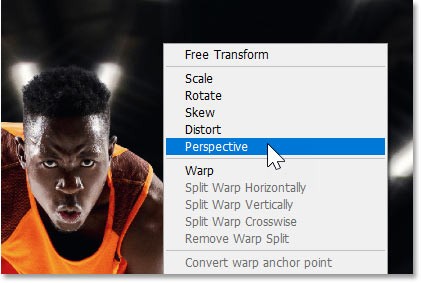
في وضع المنظور، سيؤدي سحب مقبض الزاوية أفقيًا أو رأسيًا إلى تحريك مقبض الزاوية المقابل معه ولكن في الاتجاه المعاكس.
لذا، اسحب مقبض الزاوية لأعلى أو لأسفل حتى تتم محاذاة زوايا الصورتين. سيقوم المثال بسحب مقبض الزاوية اليمنى العليا لأعلى.
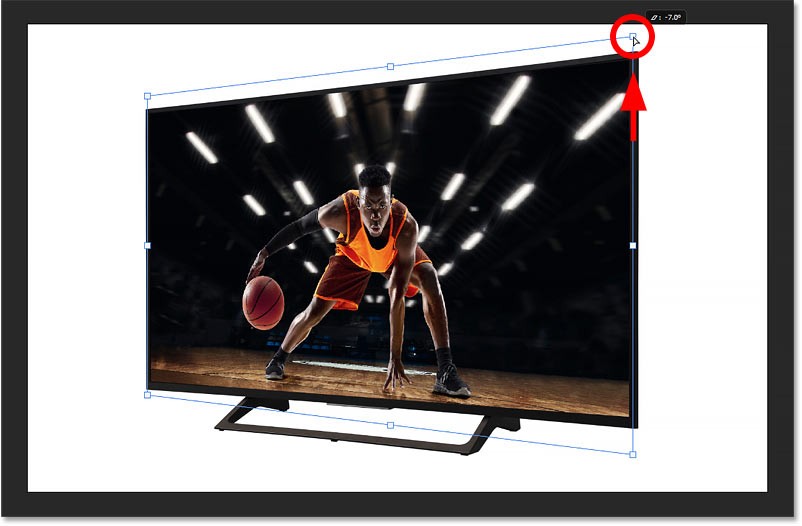
في بعض الأحيان، يكون وضع المنظور هو كل ما تحتاجه لمحاذاة الزوايا العلوية والسفلية معًا. في أوقات أخرى، لا يمكنك محاذاة زاوية واحدة دون إمالة الزاوية الأخرى.
لاحظ أن الزاوية العلوية أصبحت صحيحة الآن، لكن الزاوية السفلية ليست كذلك.
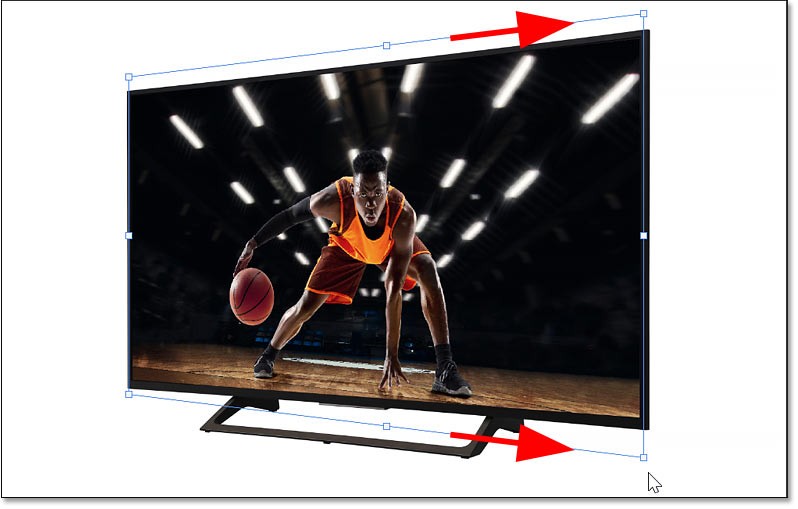
لإصلاح ذلك، انقر بزر الماوس الأيمن داخل مربع التحويل وقم بالتبديل من وضع المنظور إلى وضع التشويه.
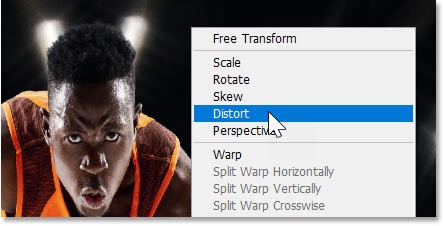
في وضع التشويه، يمكن تحريك كل مقبض زاوية بشكل مستقل. لذا، يمكنك سحب مقبض الزاوية اليمنى السفلية لأعلى لمحاذاة الزوايا السفلية دون التأثير على الزوايا العلوية.
إذا قمت بالضغط باستمرار على مفتاح Shift على لوحة المفاتيح أثناء السحب، فإنك تحد من الاتجاه الذي يمكنك التحرك فيه، مما يجعل السحب مباشرة لأعلى أو لأسفل أسهل.
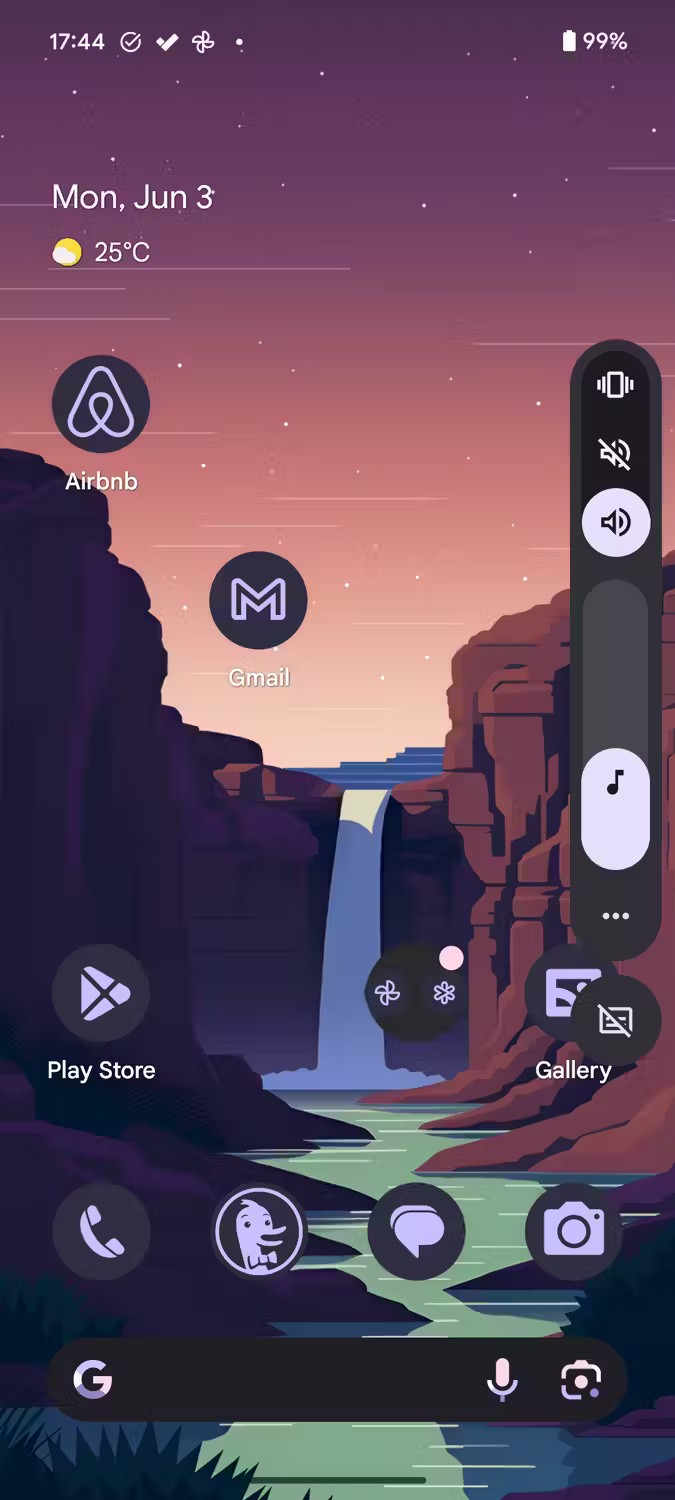
أراد المؤلف أن يشغل لاعب كرة السلة مساحة أكبر على الشاشة. ولكن قبل أن تتمكن من تغيير حجم الصورة مرة أخرى، يجب عليك النقر بزر الماوس الأيمن داخل مربع التحويل والتبديل من وضع التشويه أو المنظور إلى التحويل الحر مرة أخرى.
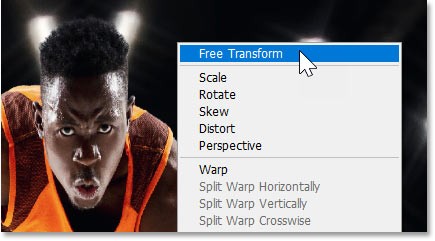
ثم اسحب مقابض الزاوية إلى الخارج لتغيير حجم الصورة.
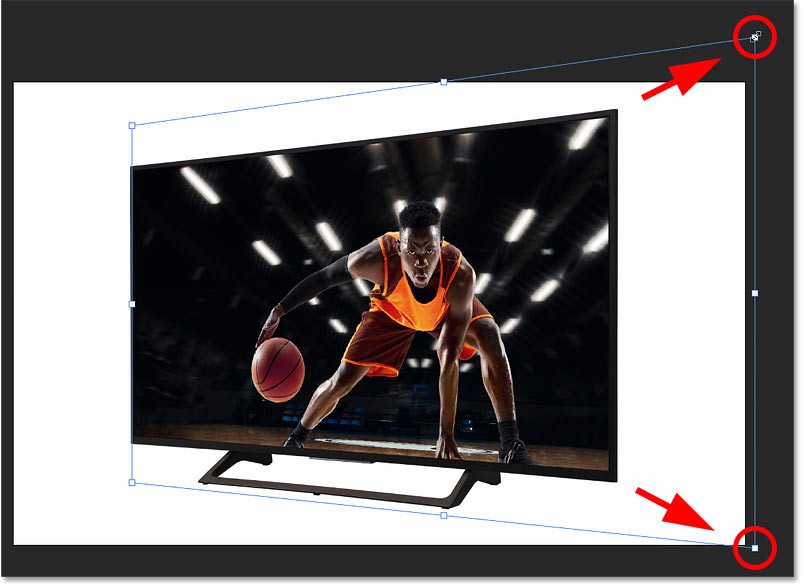
يمكنك أيضًا السحب داخل مربع التحويل لإعادة وضع الصورة وتمركز الموضوع.
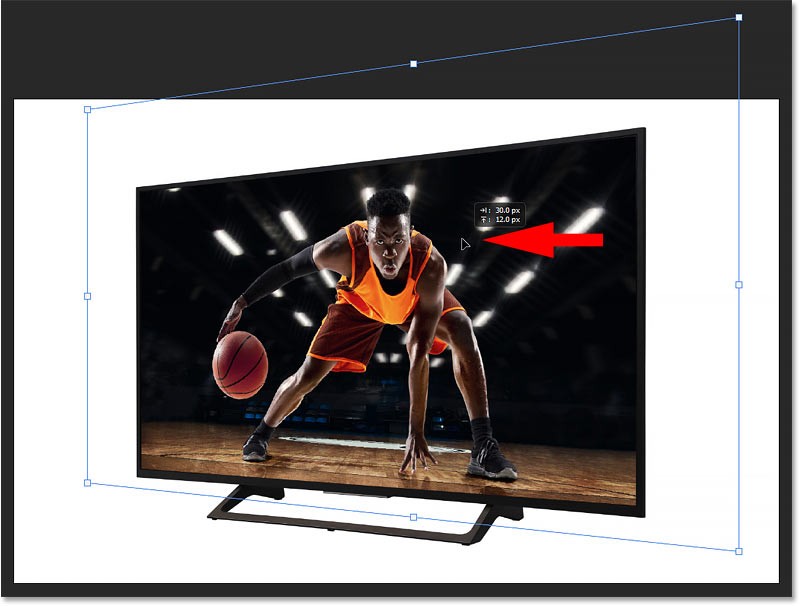
إذا أدى تغيير حجم الصورة إلى فقدان المنظور مرة أخرى، فانقر بزر الماوس الأيمن داخل مربع التحويل وقم بالتبديل مرة أخرى إلى وضع التشويه.
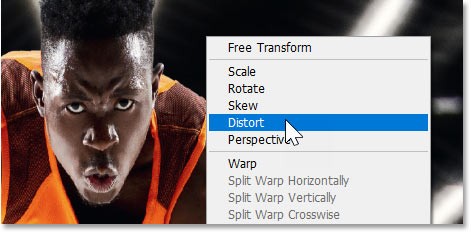
ثم اسحب أي مقابض زاوية حسب الحاجة.
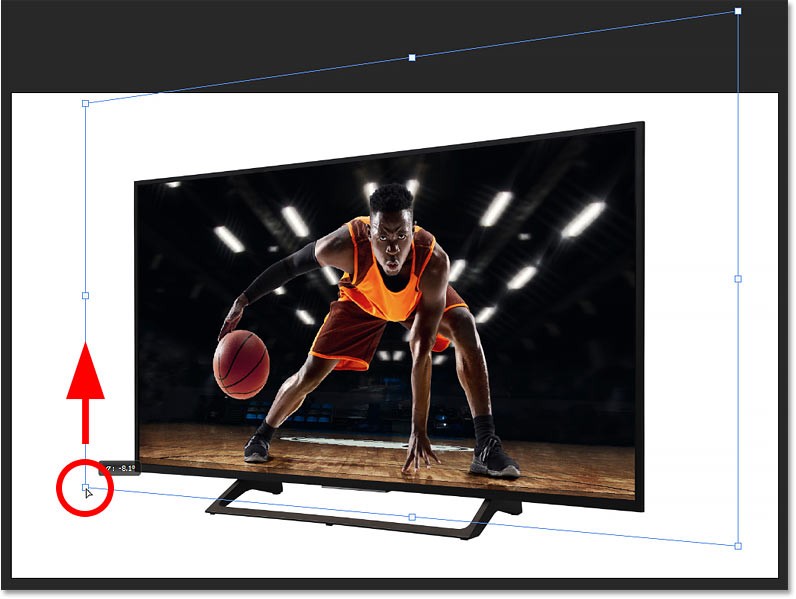
لقبول التحويل الحر وإغلاقه، انقر فوق علامة الاختيار الموجودة في شريط الخيارات.
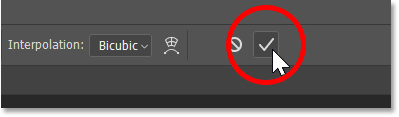
بعد تغيير حجم الصورة، وتمركز الكائن على الشاشة، وإصلاح أي مشكلات متبقية في المنظور، إليك النتيجة النهائية.

الزبادي طعام رائع. هل من الجيد تناول الزبادي يوميًا؟ عندما تأكل الزبادي يومياً كيف سيتغير جسمك؟ دعونا نكتشف ذلك معًا!
انتقل من علامة تبويب إلى علامة تبويب، ولا تنجز أي شيء، ثم تندم على يوم آخر غير منتج. إذا كان هذا الموقف يبدو مألوفًا، فقد يكون حظر موقع الويب الخاص بـCold Turkey هو الإجابة التي تحتاجها.
Dead Pool هي إحدى المناطق ذات الطابع الخاص بلعبة Mortal Kombat والتي تمت إضافتها إلى Fortnite منذ تحديث v34.21.
يمكن لتطبيقات الكاميرا الافتراضية على هاتفك القيام بالكثير، ولكنها لا تزال لا تحتوي على العديد من الأدوات الأكثر تقدمًا للتصوير الإبداعي. إليكم أفضل تطبيقات التصوير الفوتوغرافي للهاتف.
سوف يوضح لك هذا البرنامج التعليمي كيفية تحويل صورة بسهولة إلى رسم بالقلم الرصاص باستخدام Adobe Photoshop.
كان العديد من الأشخاص يجدون تغيير حجم الصور أمرًا مزعجًا للغاية حتى تعلموا طريقة الحماية البسيطة القائمة على القنوات في برنامج Photoshop.
لقد كان هناك نقاش طويل الأمد بين اللاعبين حول ما إذا كان ينبغي استخدام الكمبيوتر المحمول أو الكمبيوتر المكتبي أو وحدة التحكم للألعاب. على الرغم من أن كل خيار يقدم فوائده الخاصة، إلا أن الألعاب على الكمبيوتر المحمول تتميز بطريقة فريدة.
أضف تأثير ملصق سريع وسهل إلى صورك باستخدام برنامج Photoshop لإعادة إنشاء المظهر الكلاسيكي للملصقات المطبوعة بألوان حبر محدودة.
Organic Maps هو تطبيق خرائط مجاني مفتوح المصدر لنظامي التشغيل Android وiOS، تم تطويره بواسطة نفس الفريق وراء تطبيق MapsWithMe، والذي تم إطلاقه لأول مرة في عام 2011.
إن الكتابة على الصور هي طريقة أفضل بكثير لنقل الرسائل والتعبير عن الحب من الصور العادية. لا تقم بإدراج نص في الصور. عادةً ما توفر تطبيقات تحرير الصور على الهواتف ميزة كتابة نص على الصور باستخدام العديد من الخطوط والأنماط الفريدة.
يقرر بعض الأشخاص استخدام متصفح الإنترنت الافتراضي الذي توفره شركة Samsung على أجهزة Galaxy. إنه بسيط، وقابل للتخصيص، وخاص، ومليء بالميزات المفيدة.
هناك العديد من محرري الصور بالذكاء الاصطناعي الذين يجعلون من Photoshop خيارًا ثانيًا، كما أن ميزات الذكاء الاصطناعي هي أدوات مفيدة لتحرير الصور دون الحاجة إلى تعلم Photoshop المعقد.
يمكن أن يحدث الانتفاخ لأي شخص. والخبر السار هو أن وجبة الإفطار هي الوقت المناسب لإضافة بعض المكونات إلى وجبتك والتي من شأنها أن تساعد في تقليل الانتفاخ. هذا المكون هو الموز.
عند استخدام التلفزيون الكبلي، غالبًا ما يقضي الأشخاص وقتًا أطول في تصفح القنوات بحثًا عن شيء ما بدلاً من الاستمتاع به بالفعل. لقد توقف العديد من الأشخاص عن استخدام خدمة التلفزيون بالكابل لسنوات ولم يندموا أبدًا على هذا القرار.
على الرغم من أن المشكلات المتعلقة بالميكروفون شائعة جدًا على أجهزة Android، إلا أنه يمكنك اتباع خطوات استكشاف الأخطاء وإصلاحها التالية لحلها.
في هذه المقالة، سنرشدك إلى كيفية استعادة الوصول إلى القرص الصلب عند تعطله. هيا نتابع!
للوهلة الأولى، تبدو سماعات AirPods كأي سماعات أذن لاسلكية حقيقية أخرى. لكن كل ذلك تغير بعد اكتشاف بعض الميزات غير المعروفة.
أطلقت شركة Apple نظام التشغيل iOS 26 - وهو تحديث رئيسي بتصميم زجاجي مصنفر جديد تمامًا، وتجارب أكثر ذكاءً، وتحسينات للتطبيقات المألوفة.
يحتاج الطلاب إلى نوع محدد من أجهزة الكمبيوتر المحمولة لدراستهم. لا ينبغي أن يكون قويًا بما يكفي لأداء جيد في تخصصهم المختار فحسب، بل يجب أيضًا أن يكون صغيرًا وخفيفًا بما يكفي لحمله طوال اليوم.
تعتبر إضافة طابعة إلى نظام التشغيل Windows 10 أمرًا بسيطًا، على الرغم من أن العملية بالنسبة للأجهزة السلكية ستكون مختلفة عن تلك الخاصة بالأجهزة اللاسلكية.
كما تعلمون، تُعدّ ذاكرة الوصول العشوائي (RAM) جزءًا أساسيًا من مكونات الحاسوب، فهي بمثابة ذاكرة لمعالجة البيانات، وهي العامل الحاسم في سرعة الحاسوب المحمول أو الحاسوب الشخصي. في المقالة التالية، سيقدم لكم WebTech360 بعض الطرق للتحقق من أخطاء ذاكرة الوصول العشوائي (RAM) باستخدام برامج على نظام ويندوز.
لقد اجتاحت أجهزة التلفاز الذكية العالم حقًا. مع وجود العديد من الميزات الرائعة واتصال الإنترنت، غيرت التكنولوجيا الطريقة التي نشاهد بها التلفزيون.
الثلاجات هي أجهزة مألوفة في المنازل. تحتوي الثلاجات عادة على حجرتين، حجرة التبريد واسعة وتحتوي على ضوء يضيء تلقائيًا في كل مرة يفتحها المستخدم، بينما حجرة الفريزر ضيقة ولا تحتوي على ضوء.
تتأثر شبكات Wi-Fi بالعديد من العوامل التي تتجاوز أجهزة التوجيه وعرض النطاق الترددي والتداخل، ولكن هناك بعض الطرق الذكية لتعزيز شبكتك.
إذا كنت تريد الرجوع إلى نظام التشغيل iOS 16 المستقر على هاتفك، فإليك الدليل الأساسي لإلغاء تثبيت نظام التشغيل iOS 17 والرجوع من نظام التشغيل iOS 17 إلى 16.
الزبادي طعام رائع. هل من الجيد تناول الزبادي يوميًا؟ عندما تأكل الزبادي يومياً كيف سيتغير جسمك؟ دعونا نكتشف ذلك معًا!
تناقش هذه المقالة أكثر أنواع الأرز المغذية وكيفية تحقيق أقصى قدر من الفوائد الصحية لأي نوع أرز تختاره.
إن إنشاء جدول للنوم وروتين وقت النوم، وتغيير المنبه، وتعديل نظامك الغذائي هي بعض التدابير التي يمكن أن تساعدك على النوم بشكل أفضل والاستيقاظ في الوقت المحدد في الصباح.
الإيجار من فضلك! Landlord Sim هي لعبة محاكاة للهواتف المحمولة تعمل على نظامي التشغيل iOS وAndroid. ستلعب دور مالك مجمع سكني وتبدأ في تأجير شقة بهدف ترقية التصميم الداخلي لشققك وتجهيزها للمستأجرين.
احصل على رمز لعبة Bathroom Tower Defense من Roblox واستخدمه للحصول على مكافآت مثيرة. سيساعدونك على ترقية أو فتح الأبراج ذات الضرر الأعلى.